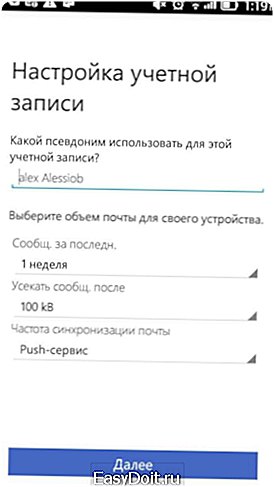Как установить почту outlook на Андроиде?
Настройка почты Outlook на мобильных устройствах
Находиться всегда рядом с компьютерной техникой невозможно, поскольку современному человеку приходится совершать передвижение к месту работы, возвращаться домой, также часто отправляться в командировки, проводя время в поездах и автобусах.
А ведь многие желают оставаться в курсе всех важных событий, поскольку это позволяет принимать своевременные правильные решения. Для того чтобы всё так осуществлялось, необходимо установить на телефоне такое же почтовое приложение, синхронизировать его, скопировать контакты.
А для этого первоначально следует ознакомиться, как настроить почту Outlook на Андроиде или IPhone.

Настройка электронной почты на Android
Разработчики предлагают пользователям мобильное приложение, воспользовавшись которым удаётся не только мгновенно получать корреспонденцию, своевременно отвечать своим деловым партнёрам, но и также пользоваться встроенным календарём, прочими функциями планирования, которые характерны для компьютерной версии почтового приложения.
Настройка учётной записи
Прежде чем приступить к основным манипуляциям, целесообразно ознакомиться с информацией, как настроить Outlook на телефоне.
На Android сначала запускают почтовое приложение, входят в его основное меню, выбирают «Настройки», далее переходят в подпункт «Добавить учётную запись». После этого открывается список дополнительных настроек, которые допустимы для этого мобильного устройства, среди них будет пункт «Добавить учётную запись электронной почты».
На экране появится небольшое окно, в нём будет предложено ввести адрес действующей электронной почты, а также пароль. Может случиться так, что Android запросит указать сервер. В этом случае введите s.outlook.com.
Теперь, когда всё успешно подключено к Android, возникает необходимость получить дополнительную информацию, как синхронизировать Outlook с Android.
Синхронизировать данные в одном направлении удаётся без проблем, когда же возникает необходимость осуществить такую манипуляцию в двух направлениях, пользователи часто сталкиваются с небольшими проблемами.
Синхронизировать почтовое приложение с Android можно через Wi-Fi, а также через интернет. Первоначально следует зайти на сайт Outlook.com, там можно убедиться, на какие устройства была добавлена учётная запись.
Теперь следует запустить установленное приложение, войти в подпункт меню «Файл», выбрать строку «Импорт» или «Экспорт», это позволит осуществить успешную синхронизацию устройств, произвести обмен данными. Для переброски списка контактов, также необходимо воспользоваться функцией «Импорт контактов».
Кстати, перенос контактов на Android возможен и при помощи bluetooth.
Синхронизировать почтовое приложение с Android можно и при помощи облачных технологий. В частности, Outlook 365 значительно облегчает выполнение таких задач, успешно перенося контакты, заметки, календари на телефон.

Приложение Аутлук с легкостью устанавливается и синхронизируется с Андроид-устройствами
Настройка электронной почты на IPhone
Имея в наличии IPhone, процесс настройки и последующей синхронизации с Outlook чем-то похож на описанный выше способ, но вместе с этим существуют и отличительные особенности, поэтому владельцам IPhone полезно ознакомиться с практическим руководством, как настроить Outlook на IPhone.
Настройка учётной записи
Корпорация Microsoft подарила обладателям iPhone отличный и при этом совершенно бесплатный клиент для получения почты на iPhone. Этот клиент легко устанавливается и столь легко на нём осуществляются настройки.
Кликнув по меню «Настройки», вы должны выбрать пункт «Почта, адреса, календари», далее появится кнопка «Добавить», кликните по ней тоже.

Теперь появятся пустые поля, в которые вы должны ввести адрес электронной почты, а также действующий пароль.
В отдельных случаях iPhone может запросить ввести дополнительные сведения, к которым относятся домен, имя пользователя и сервера.
Ввести такие данные несложно, только важно разбираться, что собой представляют домен и имя сервера.
Имя домена представляет собой часть электронного адреса, а, точнее, ту часть, которая находится после символа @. Имя пользователя также является частью электронного адреса, только первой частью, находящейся до символа @.
Имя сервера составляется путём соединения слова «outlook» и имени домена, между которыми ставится точка.
После введения всех запрашиваемых данных нажмите кнопку «Вперёд». Теперь ваше мобильное устройство запросит, как синхронизировать IPhone с Outlook.
Вам остаётся выбрать тип данных для синхронизации, по умолчанию синхронизируются контакты, электронная почта и календарь.
В отдельных случаях мобильное устройство может запросить создать и ввести секретный код, последуйте этим рекомендациям и выполните эти требования.

Установка и настройка Аутлука на Айфоне так же не доставит проблем
В версиях приложения для IPhone внедрена функция поиска и фильтра прочитанных, непрочитанных писем, отмеченных, как представляющих особую важность, а также сопровождающихся вложениями. Также клиент для iPhone поддерживает PUSH-уведомления.
Итак, установить почтовое приложение на своём мобильном устройстве, а впоследствии осуществить синхронизацию контактов, календаря и сообщений сможет каждый пользователь. Такие манипуляции будут не напрасны, они будут способствовать постоянной осведомлённости пользователя, принятию быстрых решений и успешному продвижению по карьерной лестнице.
nastroyvse.ru
Outlook для Android
Каждую неделю новый ассортимент техники с отличными скидками. Выбирайте из сотни моделей: от холодильников и стиральных машин до ноутбуков и смартфонов. Успейте купить по самой выгодной цене! Узнай подробности>>>
На просторах интернет пространства существует огромное количество почтовых сервисов и у каждого есть как свои поклонники, так и недоброжелатели. Это касается и одного из самых старых почтовых представителей – Outlook. Это не настолько распиаренный сервис, но из-за того, что он есть в каждой системе Microsoft’a, знают о нём все и многие пользуются. Поэтому в компании довольно быстро сообразили, что пользователям совсем не помешает иметь данный почтовый клиент для Android.
Главными плюсом почты, считают удобство в обращении и безопасность передаваемых файлов и информации. И если первый критерий разделяют не все, так как это довольно субъективный критерий оценки, то со вторым спорить нельзя. Компания очень тщательно бдит за безопасностью работы своих клиентов, поэтому у Outlook большая часть пользователей именно деятели бизнес-сферы.
Настройка почты Outlook для Android
Настроить Outlook на своём Андроид устройстве достаточно просто. Вам предоставляется два, уже ставшими привычными, способа – вручную или с помощью сторонней программы. Оба варианта не будут стоить вам ни копейки, поэтому выбор следует делать по свои вкусам.
Читайте также
Вручную
- Заходите в меню «Электронная почта» на вашем Android-устройстве.
- Выбираете «Добавить учётную запись» и вводите адрес и пароль почты Outlook.
- Далее «Настройка вручную» и «Тип учётной записи» – «Exchange».
- В поле «Имя пользователя» – вводите адрес почты (если вместо имени стоит поле «Домен», то оставляете его пустым).
- Вводите пароль.
- Имя сервера – s.outlook.com
- Поставьте отметку у поля «Установить безопасное соединение»(SSL).
- Выбираете дополнительные параметры и, после этого, начинаете работу.
Этот способ является универсальным для настройки любого почтового сервиса. И Outlook не является исключением.
Каждую неделю новый ассортимент техники с отличными скидками. Выбирайте из сотни моделей: от холодильников и стиральных машин до ноутбуков и смартфонов. Успейте купить по самой выгодной цене! Узнай подробности>>>
Более простой способ – официальное приложение Microsoft Outlook для Android:
- Скачиваете и устанавливайте программу из Google Play. Это можно сделать по ссылке указанной выше.
- Запускаете его, вводите адрес и пароль почты Outlook.
- Далее выбираете дополнительные параметры, такие как периодичность синхронизации почты, псевдоним и т.д.
- Устанавливаете синхронизацию списка контактов и календаря с приложением.
- Начинаете работу.
Следует отметить, что по сравнению со своей первой версией и тем, что сейчас можно увидеть в Google Play, разработчики сделали огромный шаг вперёд, превратив неприметное приложение во вполне многофункциональный почтовый клиент. Теперь налажена работа с переносом и группированием писем, спамом, push-уведомлениями. Хотя многие пользователи и сейчас отмечают периодические сбои в работе программы и нехватку определённых функций. Но, как уверяют разработчики, работа непрерывно ведётся, и приложение будет постепенно совершенствоваться.
Читайте также
Outlook на Андроиде: Видео
Каждую неделю новый ассортимент техники с отличными скидками. Выбирайте из сотни моделей: от холодильников и стиральных машин до ноутбуков и смартфонов. Успейте купить по самой выгодной цене! Узнай подробности>>>
Outlook на Андроиде
Календарь для Андроид без синхронизации
Почтовый клиент для системы Андроид
Программа для синхронизации на Android
v-androide.com
Установка почты Outlook на телефоны и планшеты с Android
Каждую неделю новый ассортимент техники с отличными скидками. Выбирайте из сотни моделей: от холодильников и стиральных машин до ноутбуков и смартфонов. Успейте купить по самой выгодной цене! Узнай подробности>>>
Почтовые клиенты для операционной системы Андроид многообразны, они отличаются между собой функциональностью и внешним видом. Одна из самых известных утилит, которая появилась еще в ту эпоху, когда о смартфонах никто не слышал – Microsoft Outlook. Несколько лет назад, ее портировали и на Андроид. В этой статье будут рассмотрены особенности установки и функционирования Outlook для Android.
С чего начать
Теперь пошаговая инструкция, как установить и настроить программу на мобильной оболочке:
- В первую очередь необходимо зайти на Google Play и скачать, и установить программу.

- После завершения установки, запустить утилиту.

- Если уже есть учетная запись в системе Microsoft, тогда достаточно ввести логин и пароль. Если нету, тогда надо зарегистрироваться.
- Появится меню, где нужно ввести свои данные. Ничего сложного в этом нету. Вписать надо имя, логин в системе, электронный ящик, который уже используется. Номер телефона вписывается опционально, этого можно и не делать.

Читайте также
- После нажатия кнопки «Продолжить регистрацию». Появится уведомление, которое сообщит, что на электронный ящик было выслано письмо с подтверждением. Если какие-либо данные были введены неправильно, их можно изменить, написав в службу поддержки сервиса.
 Уведомление о письме с подтверждением
Уведомление о письме с подтверждением - После подтверждения, снова появится окно, где надо ввести свой логин и пароль, которые указывались при регистрации.
- Далее, система попросит разрешения получить доступ к учетным данным, после чего, начнется проверка и настройка учетной записи.

Данные в полях можно не изменять.
- После последней синхронизации, возможности программы станут доступны в полной мере. Ее использование мало чем отличается от эксплуатации других почтовых клиентов.

На этом этапе настройка Microsoft-почты для Android будет завершена.
Почтовый клиент для системы Андроид: Видео
Каждую неделю новый ассортимент техники с отличными скидками. Выбирайте из сотни моделей: от холодильников и стиральных машин до ноутбуков и смартфонов. Успейте купить по самой выгодной цене! Узнай подробности>>>
Возможные проблемы
Настроить клиент на Андроиде довольно просто, но в некоторых случаях, встроенные антивирусы могут заблокировать доступ к некоторым данным из-за чего, программа не сможет синхронизироваться. Также важно правильно вводить всю информацию, если ошибиться на одну букву, письма доходить уже не будут.
Что делать, если не удается настроить утилиту
Если не удается добиться нормального функционирования Outlook на Android, стоит воспользоваться стандартным почтовым клиентом:
Читайте также
- В меню выбрать иконку Email.
- Далее, выбрать пункт настройка вручную.
- В настройках аккаунта выбрать Exchange.
- В следующем окне вводят адрес ящика, пароль, все остальное оставляют без изменений, кроме сервера. Там ввести s.outlook.com.
- В последующих окнах нажимают только «Далее».
- После окончания синхронизации станут доступны все письма с электронного ящика. Входящие письма
Таким образом, можно понять, что настроить почтовый клиент Outlook на оболочке Android не составит никаких проблем.
Outlook на Андроиде: Видео
Каждую неделю новый ассортимент техники с отличными скидками. Выбирайте из сотни моделей: от холодильников и стиральных машин до ноутбуков и смартфонов. Успейте купить по самой выгодной цене! Узнай подробности>>>
Outlook на Андроиде
Почтовый клиент для системы Андроид
Настройка и обслуживание Андроида
Календарь для Андроид без синхронизации
v-androide.com
Outlook для Android. Полный обзор приложения.
 Здравствуйте, уважаемые читатели сайта ЛайфДроид! Не так давно корпорация Microsoft выпустила свое известное по платформе Windows почтовое приложение Outlook для операционной системы Android. Наконец-то! Что из этого получилось? Читаем об этом далее.Я давно ждал выхода почтового клиента от Майкрософт на Андроид. Даже странно, что он появился так поздно. Но лучше поздно, лишь бы не разочаровало
Здравствуйте, уважаемые читатели сайта ЛайфДроид! Не так давно корпорация Microsoft выпустила свое известное по платформе Windows почтовое приложение Outlook для операционной системы Android. Наконец-то! Что из этого получилось? Читаем об этом далее.Я давно ждал выхода почтового клиента от Майкрософт на Андроид. Даже странно, что он появился так поздно. Но лучше поздно, лишь бы не разочаровало
Папки Outlook
Итак, с какой же почтой позволяет работать Аутлук? А работать он может с Microsoft Exchange, Office 365, Outlook.com, Hotmail, MSN, Gmail, Yahoo Mail и iCloud. Не так много, но и не мало. Как мы видим, нет популярных в рунете Яндекс, Mail.ru и др. А почта Яху, например, есть лишь у одного моего знакомого Ну да ладно, Hotmail и Gmail есть, и за это спасибо
Поддерживаемые аккаунты
В любом случае, несколько учетных записей электронной почты это большой плюс. К тому же, компания Майкрософт сейчас активно занимает свою нишу на рынке мобильных устройств и приложений для них. И допиливает свои продукты гораздо активнее и старательнее, чем зажиревшая и зачастую игнорирующая своих пользователей Apple, к примеру. Так что, я верю, что возможности приложения будут расширяться, в том числе и с поддерживаемыми аккаунтами.
Дополнение от 17.02.2015г.
Прошло не так много времени, и мое предсказание сбылось Вышло обновление, и теперь Outlook поддерживает протокол IMAP. Яндекс почта сейчас подключается без проблем.
Еще особенность почтовика — все сообщения с разных ящиков появляются в единой папке входящих сообщений. Не знаю, насколько это будет удобно именно вам, но иногда хочется посмотреть все в одном месте, а не переключаться между ящиками.
Outlook рассортировывает ваши сообщения в одну из двух категорий — «Приоритетные» или «Прочие». Да, Аутлук решает, что для вас более важно, а что не очень Попробуйте его, и поделитесь впечатлением, насколько корректно он разложил вашу почту по степени ее важности. Честно говоря, мою почту он раскидал несколько хаотично. Но он учится этому, и лучше начинает понимать, что я считаю важным, а что нет.
Что еще показалось удобным — возможность свайпом быстро удалить, архивировать или отправить сообщение по графику.
 Удаление свайпом
Удаление свайпом 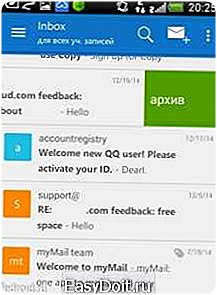 Архивирование свайпом
Архивирование свайпом 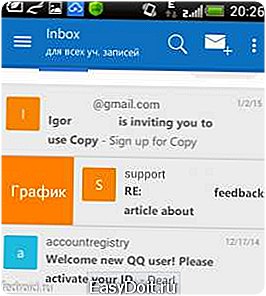 Поставить сообщение в график
Поставить сообщение в график
Продолжаем наш обзор. Вложения электронной почты и интеграция с облаками.
При нажатии на пункт «Файлы» в меню, будут отображаться последние файловые вложения в электронной почте. Можно нажать на файл, для отправки его в качестве вложения в новом сообщении, или для того, чтобы сохранить его на вашем мобильном устройстве, или если вы хотите поделиться им с другими людьми.
Из облачных сервисов приложение позволяет работать с OneDrive, Dropbox, Box и Google Drive.
Еще одно достоинство Outlook на Android — наличие встроенного календаря. Не нужно выходить из приложения, чтобы запустить отдельно календарь. Все в одном месте плюс уведомления о назначенных мероприятиях. То, что нужно! При отправке по электронной почте, можно нажать на значок календаря, чтобы создать приглашение к определенной дате и времени.
Встроенный календарь
Теперь немного о том, что не понравилось.
Парни из Майкрософт, вы решили сэкономить на живом переводчике и прогнали все через какой-то онлайн translate сервис??? Реально, это так. То, что можно простить малоизвестным азиатским разработчикам, очень не солидно для такой крупной и серьезной компании как MS.
Кроме того, в силу молодости приложения на новой для него платформе, встречается некоторое количество багов. Но я уверен, что все это со временем будет исправлено.
Несмотря на все недоделки, приложение получилось действительно достойное внимания. Вам я советую попробовать и решить для себя, оставлять его или использовать другой почтовый клиент.
Если эта статья оказалась полезной вам, буду очень благодарен, если вы поделитесь ссылкой на нее в соцсетях!!
lifedroid.ru

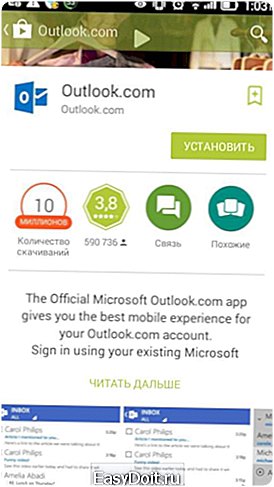
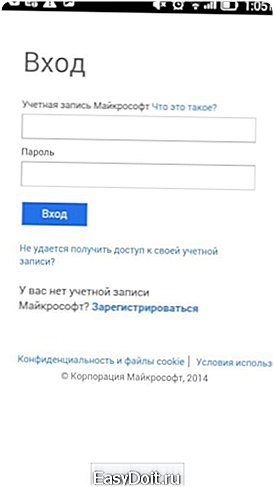

 Уведомление о письме с подтверждением
Уведомление о письме с подтверждением